Atspējojiet startēšanas programmu no uzdevumu pārvaldnieka
- OneNote startēšanas process bieži sākas pēc sistēmas atsāknēšanas, izraisot datora sasalšanu un pēkšņu avāriju.
- Varat atspējot OneNote startēšanas procesu no uzdevumu pārvaldnieka, lai tas nepatērētu būtiskus sistēmas resursus.

OneNote ir spēcīgs un elastīgs resurss, kas ļauj ātri apkopot informāciju un izveidot piezīmes.
Tomēr OneNote lietotne ļoti kaitina Windows lietotājus, jo tā automātiski tiek startēta pēc sistēmas atsāknēšanas un patērē vērtīgus sistēmas resursus, kas nepieciešami būtiskām programmām.
Ja nevēlaties, lai OneNote traucētu citām programmām un ielādētu automātiski, varat atspējot OneNote programmas startēšanas procesu dažādos šajā rokasgrāmatā aprakstītajos veidos.
Kā startēšanas laikā atspējot programmu OneNote?
1. Atspējojiet OneNote no uzdevumu pārvaldnieka
- Ar peles labo pogu noklikšķiniet uz Windows ikonu uzdevumjoslā un atlasiet Uzdevumu pārvaldnieks no Ātrās saites izvēlne.
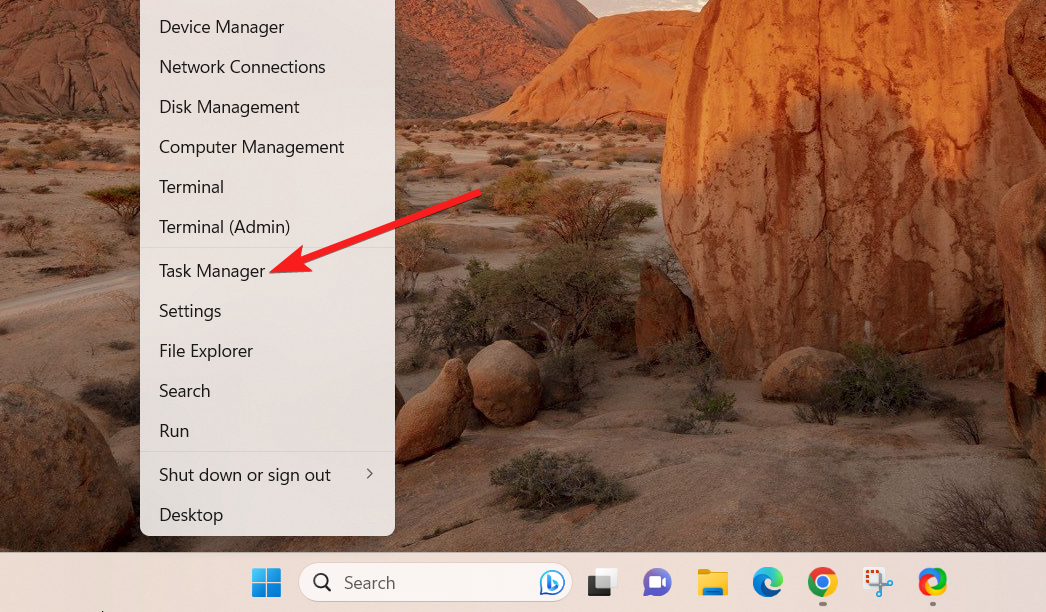
- Pārslēdzieties uz Uzsākt cilnē Uzdevumu pārvaldnieks logs.
- Izvēlieties Sūtīt uz OneNote rīku procesu un noklikšķiniet uz Atspējot pogu, kas atrodas apakšējā labajā stūrī.
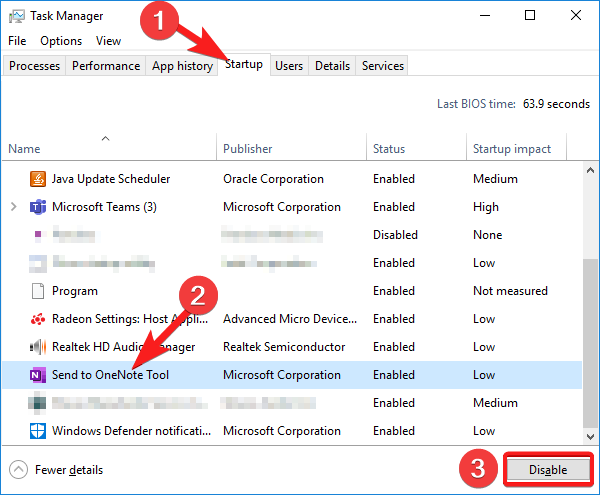
- Izejiet no uzdevumu pārvaldnieka un restartējiet Windows datoru, lai piemērotu izmaiņas.
Programmu OneNote var atspējot uzdevumu pārvaldnieka logā, lai novērstu tā automātisku palaišanu startēšanas laikā.
2. Izdzēsiet OneNote saīsni no startēšanas mapes
- Palaidiet Skrien dialoglodziņš, izmantojot Windows + R īsceļu.
- Startēšanas laikā ierakstiet šo komandu un nospiediet labi taustiņu, lai tieši piekļūtu Uzsākt jūsu lietotāja konta mapi.
Apvalks: palaišana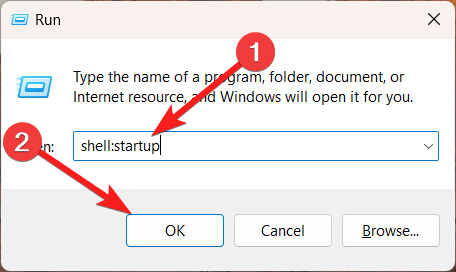
- Atrodiet un ar peles labo pogu noklikšķiniet uz Sūtīt uz OneNote saīsni īsceļu sarakstā un noklikšķiniet uz Atkritumi ikonu konteksta izvēlnē.
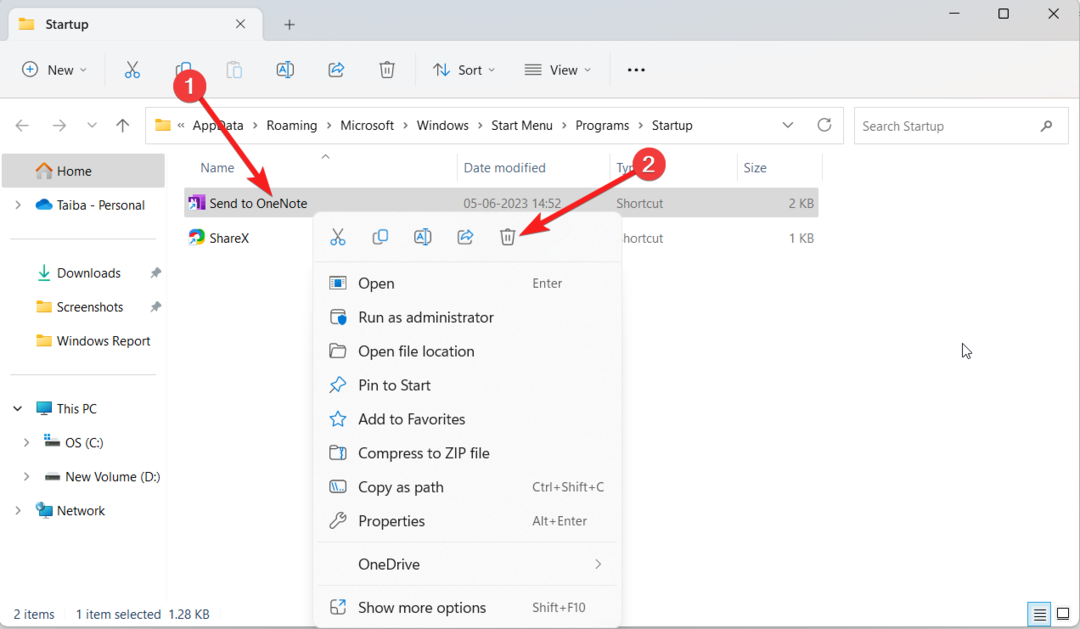
- Tagad restartējiet Windows datoru, lai lietotu izmaiņas, un startēšanas laikā programma OneNote vairs netiks palaists automātiski.
Dzēšot OneNote saīsni no tā lietotāja konta startēšanas mapes, kurā pašlaik esat pieteicies, startēšanas laikā programma OneNote tiks atspējota.
- Izveidojiet Windows 11 sāknējamu USB, izmantojot savu Android tālruni
- Izpildlaika kļūda 57121: lietojumprogrammas vai objekta definēta [Labot]
3. Noņemiet programmu OneNote no paziņojumu apgabala
- Noklikšķiniet uz Uz augšu bultiņas ikona Windows datora apakšējā labajā stūrī, lai atklātu sistēmas tekni.
- Ar peles labo pogu noklikšķiniet uz Viena piezīme ikona jūsu Sistēmas tekne un izvēlieties Atveriet programmu OneNote opciju.
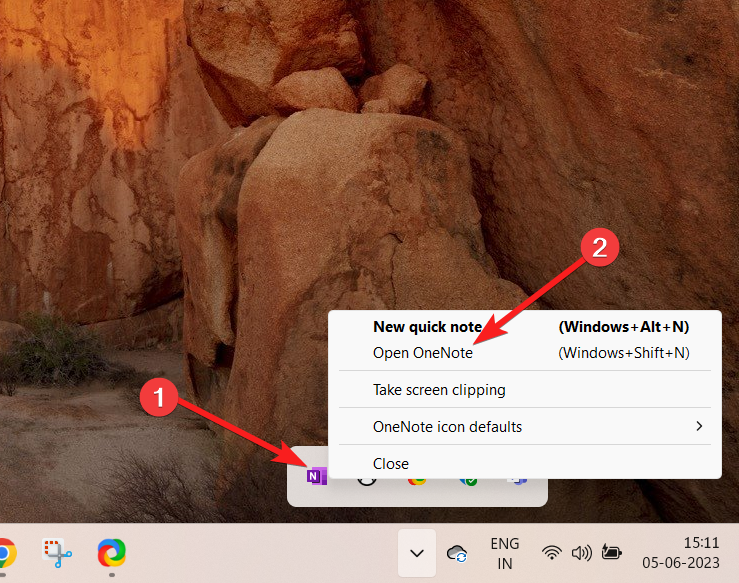
- Noklikšķiniet uz Fails opcija atrodas uz augšējās lentes Viena piezīme lietotne.
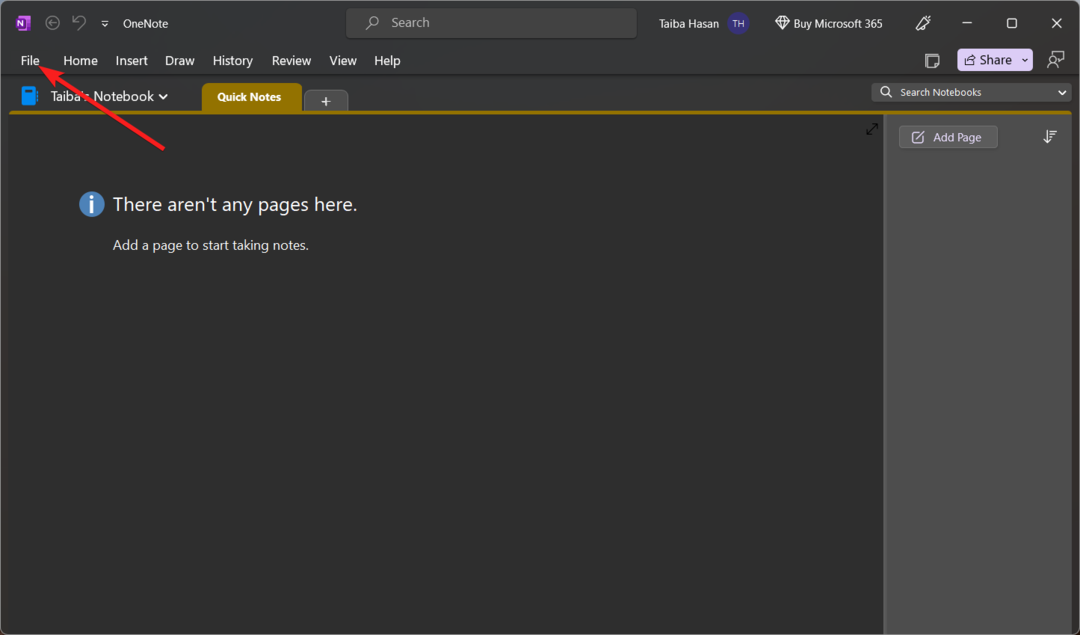
- Izvēlieties Iespējas atrodas kreisās sānjoslas apakšā.
- Pēc tam pārslēdzieties uz Displejs opciju no kreisās izvēlnes joslas OneNote opcijas logu un noņemiet atzīmi no izvēles rūtiņas Novietojiet OneNote ikonu uzdevumjoslas paziņojumu apgabalā opcija atrodas labajā sadaļā.

- Nospiediet labi lai saglabātu izmaiņas.
OneNote ikonas noņemšana no paziņojumu apgabala nodrošina, ka rīks netiek parādīts ikreiz, kad restartējat Windows datoru.
4. Labojiet Microsoft Office
- Pārliecinieties, vai jūsu datoram ir pieejams stabils interneta savienojums.
- Palaidiet Iestatījumi lietotne, izmantojot Windows + es īsinājumtaustiņu kombinācija.
- Pārslēdzieties uz Lietotnes iestatījumus no kreisās sānjoslas un pēc tam atlasiet Instalētās lietotnes no labās sadaļas.
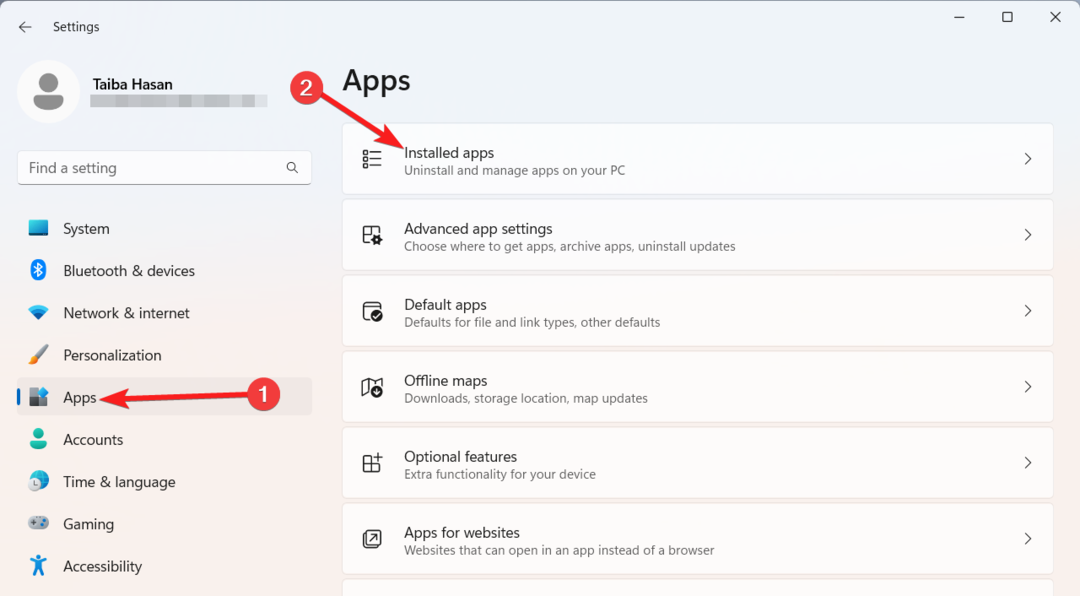
- Ritiniet uz leju instalētās lietotnes un meklējiet Microsoft 365 lietotne.
- Noklikšķiniet uz Izvēlne ikonu (trīs punkti), kas atrodas blakus tai, un atlasiet Modificēt opciju no apakšizvēlnes.
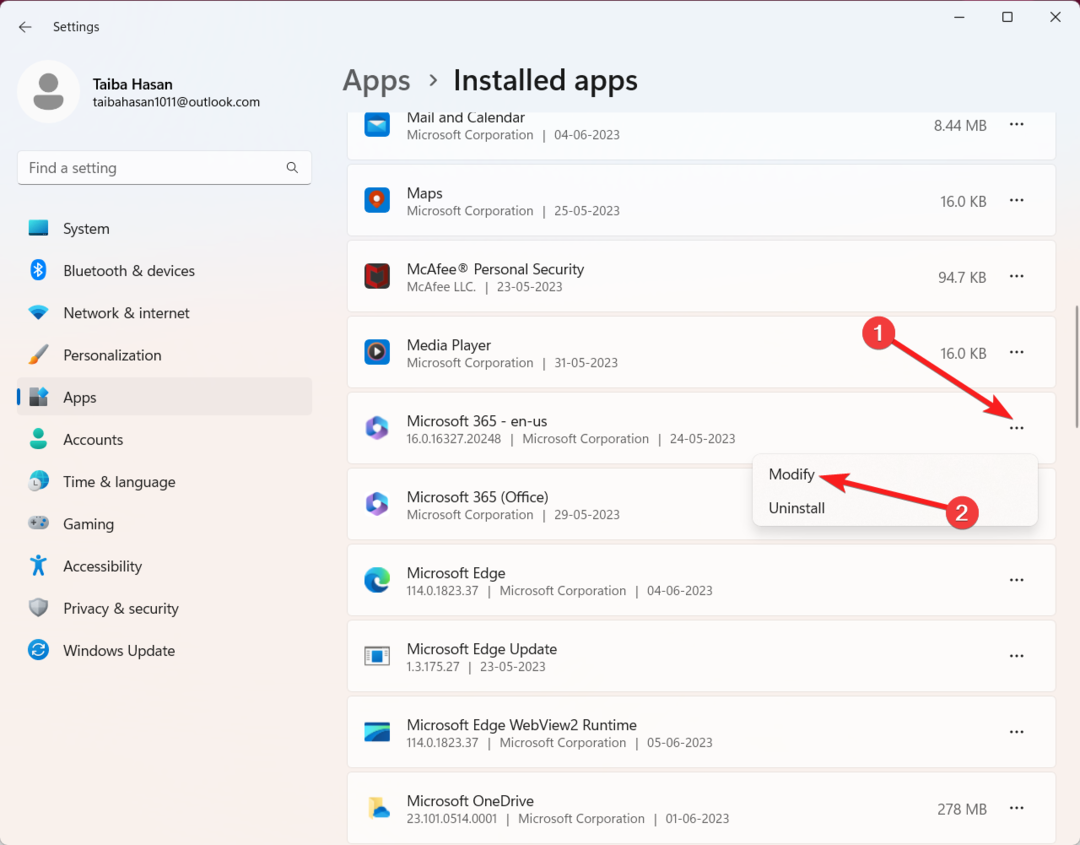
- Nospiediet Jā uz Lietotāja darbību kontrole parādās panelis.
- Nākamajā uznirstošajā logā atlasiet Tiešsaistes remonts opciju un nospiediet Remonts pogu labajā pusē.
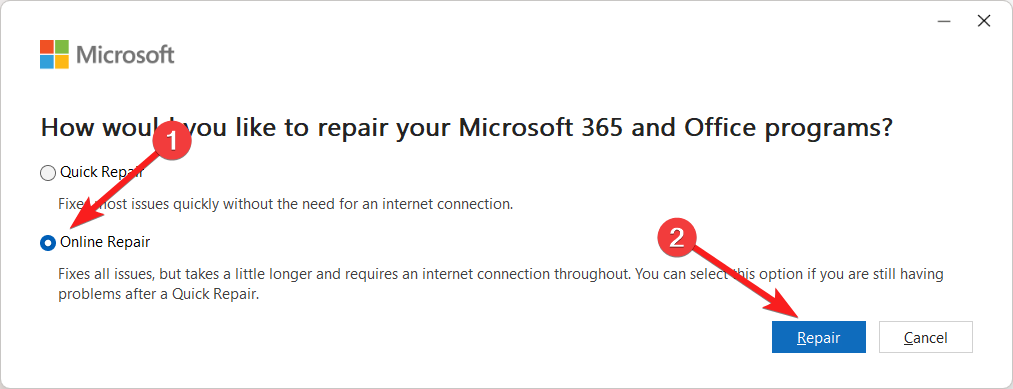
- Pacietīgi gaidiet, līdz tiks pabeigts tiešsaistes remonta process. Kad tas ir izdarīts, restartējiet Windows datoru, un startēšanas laikā vairs neredzēsit programmu OneNote.
Ja OneNote joprojām tiek rādīts, neskatoties uz to, ka ir atspējota OneNote programmas automātiskā startēšana, iespējams, ir problēmas ar Microsoft Office komplektu. Veicot Microsoft Office labošanu tiešsaistē, ir jāatrisina pamatā esošā problēma.
Tas viss šajā rokasgrāmatā! Varat ieviest šīs metodes norādītajā secībā, lai atspējotu OneNote automātisku startēšanu pēc restartēšanas.
Pirms došanās ceļā, iespējams, vēlēsities to salabot Lietotne OneNote, ja tā nereaģē un atkārtoti avarē no nekurienes.
Ja jums ir nepieciešama papildu palīdzība OneNote atspējošanai startēšanas laikā, lūdzu, nosūtiet mums tālāk ziņojumu.
